|
使用wps制作表格时,大家是否也经常遇到需要输入时间的时候?你是选择手动去一个个日期输入,还是复制一个日期,粘贴下来慢慢修改呢?其实这些方法都不会提高大家的工作效率,反而稍微处理不好就容易全部出错,今天小编要为大家分享一个wps表格自动生成日期的方法,帮你高效又便捷处理这一难题。
方法步骤
1、首先打开一个excel表格,看到表格中的内容已经有了如下图那样的格式,选中需要清除格式的区域:
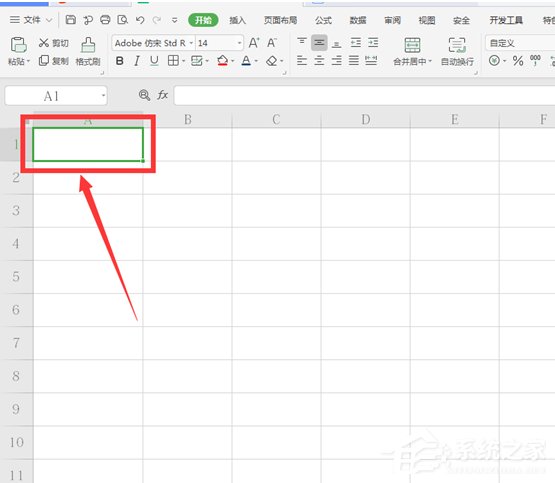
2、选择工具栏中的【公式】选项,在下拉菜单中点击【日期和时间】,在弹出的菜单中选择【DATE】:
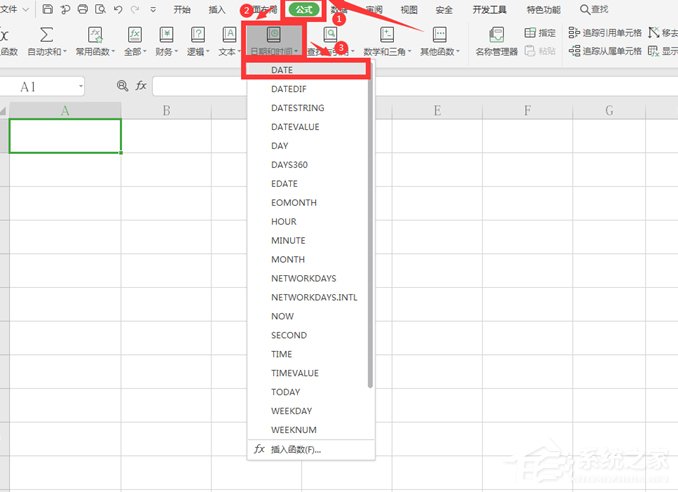
3、在弹出的对话框中,分别输入相应的年月日:
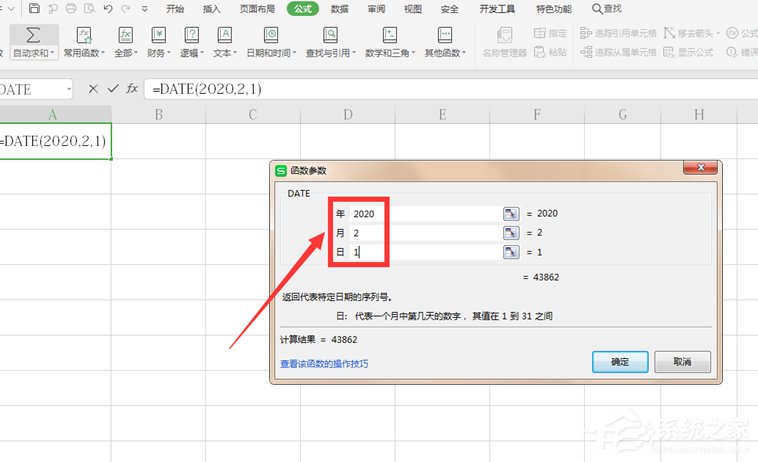
4、选中需要填充的区域,这里我们以列为单位,继续点击【开始】菜单下的【行和列】,下拉菜单中选择【填充】,在跳出的三级菜单中选择【序列】选项:
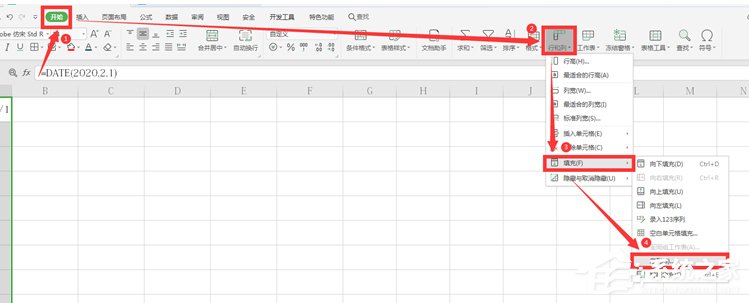
5、在弹出的对话框中,全部选择默认,步长值也是默认“1”:
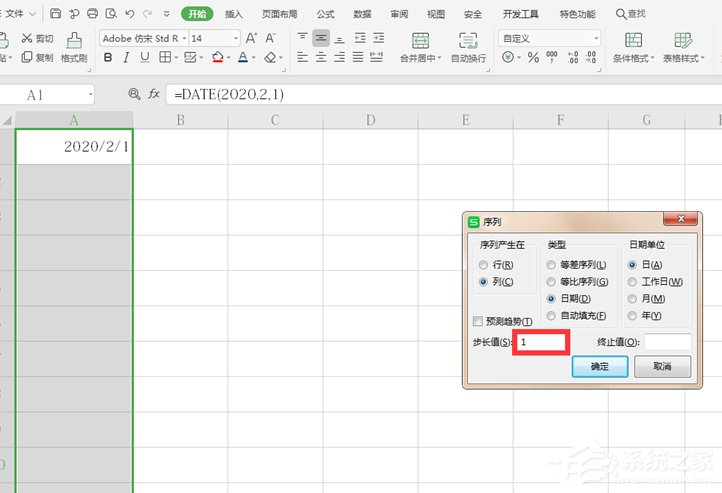
6、此时我们发现选中的区域内全部自动生成了日期:
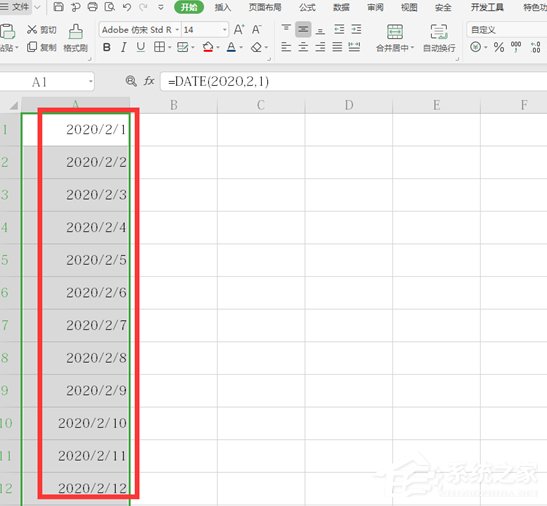 |